Hai semuanya, apa kabar. Semoga kalian semua sehat ya. Kali ini, saya mau berbagi tentang gimana sih caranya pasang Asciidoctor di Linux. Buat yang mungkin belum tau, Asciidoctor ini merupakan tool yang bisa digunakan untuk konversi file .adoc (Asciidoc) menjadi berbagai format seperti .pdf dan .html. Nah, Apa tuh Asciidoc?
Kalo Asciidoc itu adalah bahasa markup yang bisa digunakan untuk membuat dokumen yang rapi dan lebih enak dilihat.
Untuk posting yang saya buat kali ini, saya menggunakan OS Zorin, dimana OS ini berbasis Ubuntu. Tapi sepertinya bisa juga digunakan di hampir semua distribusi Linux.
Yuk, mulai.
- Instalasi
Untuk instalasi bisa menggunakan package manager bawaan Linux. Sebelum instalasi Asciidoctor, update terlebih dahulu package list sistem Linux dengan menggunakan perintahsudo apt update.
Kemudian bisa dilakukan instalasi Asciidoctor dengan menggunakan perintah:sudo apt install asciidoctor
Pilih Y untuk melanjutkan (apabila terdapat prompt).
Apabila instalasi sudah selesai, gunakan perintahasciidoctor -versionuntuk cek apakah program sudah berhasil terpasang atau belum. Perintah tersebut berfungsi untuk menampilkan versi Asciidoctor. Berikut ini merupakan contoh tampilan saat saya menggunakan perintahasciidoctor -versionuntuk cek apakah Asciidoctor sudah terpasang atau belum.phantom@phantom-zorin:~$ asciidoctor -v
Asciidoctor 2.0.10 [https://asciidoctor.org]
Runtime Environment (ruby 2.7.0p0 (2019-12-25 revision 647ee6f091) [x86_64-linux-gnu]) (lc:UTF-8 fs:UTF-8 in:UTF-8 ex:UTF-8)
Tampilan diatas menandakan Asciidoctor sudah berhasil terpasang, dengan versi 2.0.10. - Penggunaan Aplikasi
Untuk penggunaan Asciidoctor, terlebih dahulu kita harus memiliki file yang ingin dikonversi. File yang dimaksud adalah file .adoc, yaitu file dengan format atau bahasa Asciidoc. Apabila sudah memiliki file tersebut, perintah yang digunakan untuk konversi file .adoc menjadi .html adalahsudo asciidoctor nama-dokumen.adoc
Sebagai contoh, saya mau coba buat dokumen .adoc untuk contoh. Dokumen tersebut saya beri nama testing.adoc. Berikut ini perintah yang saya jalankan:sudo asciidoctor testing.adoc
Perintah tersebut tidak mengembalikan tampilan pada terminal. Selanjutnya, cek direktori dimana filetesting.adoctersebut berada. Secara default, Asciidoctor akan generate file .html pada direktori yang sama dengan file sumber.
Gambar 1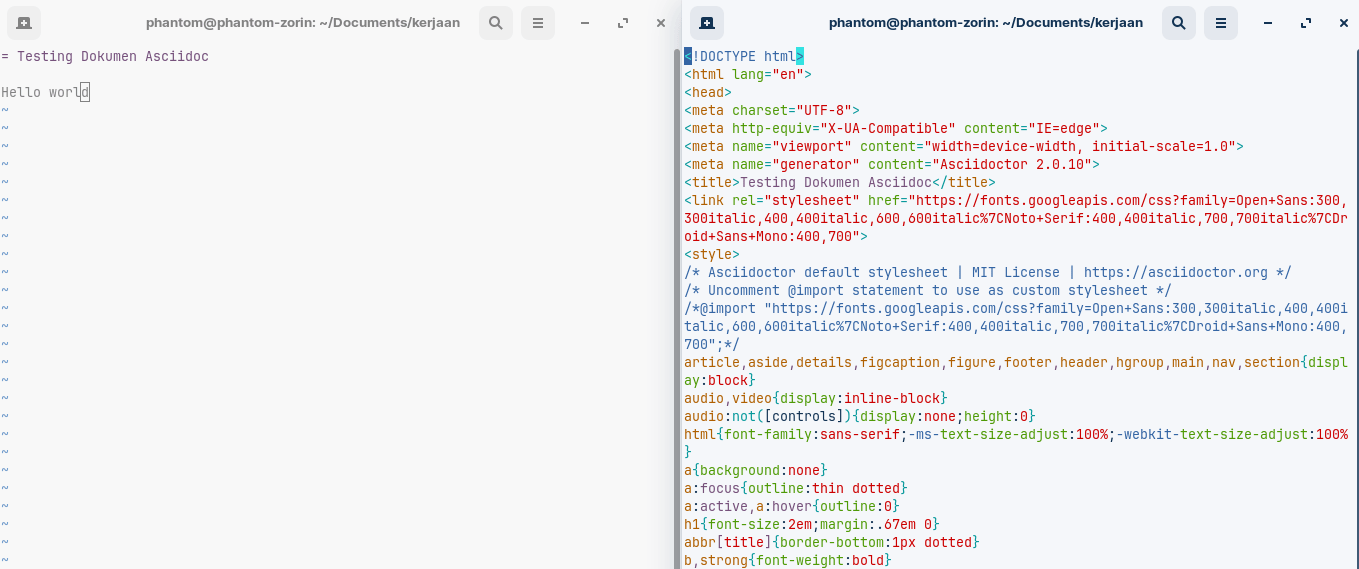
Gambar 2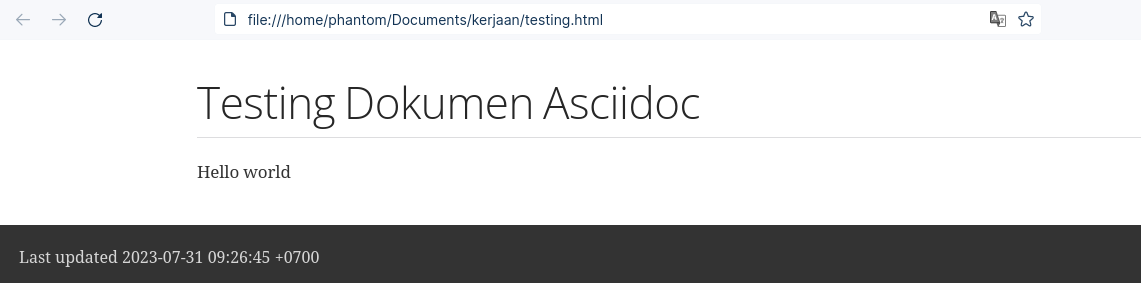
Gambar 3
Gambar 1 menampilkan filetesting.htmlsudah di-generate. Sedangkan gambar 2 menampilkan isi dari file .html yang di-generate oleh Asciidoctor. Pada gambar 2 dapat dilihat bahwa Asciidoctor mampu konversi dari file .adoc yang sangat sederhana menjadi file .html yang kompleks. Gambar 3 menampilkan tampilan filetesting.htmlapabila dibuka di peramban web. - Bagaimana kalau dokumen .pdf?
Asciidoctor yang dipasang pada tahap satu posting blog ini tidak dapat konversi file .adoc menjadi .pdf. Untuk dapat konversi file menjadi .pdf, perlu dipasang aplikasi Asciidoctor-pdf. Saya rasa instalasinya kali ini agak lebih ribet daripada Asciidoctor untuk .html. Hehe.
Instalasi Asciidoctor-pdf menggunakangeminstead ofapt. Dimana gem merupakan package manager Ruby, dan apt merupakan package manager Linux berbasis Debian sepereti Ubuntu.phantom@phantom-zorin:~/Documents/kerjaan$ gem -v
3.1.2
Saya menggunakan perintahgem -vuntuk melihat versi gem yang terpasang. Saya sudah memasang gem pada Linux yang saya gunakan. Untuk memasang gem, dapat update sistem Linux terlebih dahulu dengan menggunakan perintahsudo apt updatekemudian pasang gem dengan menggunakan perintahsudo apt install ruby-full. Untuk cek gem sudah berhasil terpasang atau tidak (juga untuk cek versi gem apabila sudah berhasil terpasang) dapat menggunakan perintahgem -v.phantom@phantom-zorin:~/Documents/kerjaan$ sudo gem install asciidoctor-pdf
Successfully installed asciidoctor-pdf-2.3.9
Parsing documentation for asciidoctor-pdf-2.3.9
Done installing documentation for asciidoctor-pdf after 3 seconds
1 gem installed
phantom@phantom-zorin:~/Documents/kerjaan$ asciidoctor-pdf -v
Asciidoctor PDF 2.3.9 using Asciidoctor 2.0.10 [https://asciidoctor.org]
Runtime Environment (ruby 2.7.0p0 (2019-12-25 revision 647ee6f091) [x86_64-linux-gnu]) (lc:UTF-8 fs:UTF-8 in:UTF-8 ex:UTF-8)
Diatas menampilkan proses instalasi Asciidoctor-pdf. Asciidoctor-pdf berhasil terpasang dengan versi 2.3.9. Untuk memasang Asciidoctor-pdf dapat menggunakan perintahsudo gem install asciidoctor-pdf. Untuk periksa Asciidoctor-pdf sudah berhasil terpasang atau belum (juga untuk cek versi Asciidoctor-pdf apabila sudah berhasil terpasang) dapat menggunakan perintah asciidoctor-pdf -v.
Kembali lagi ke bahasan utama, untuk konversi file .adoc menjadi .pdf dapat menggunakan perintahsudo asciidoctor-pdf namafile.adoc. Untuk merubah filetesting.adoctadi, maka perintah yang digunakan adalahsudo asciidoctor-pdf testing.adoc. Perintah ini tidak mengembalikan hasil atau tampilan pada terminal saat file sukses dikonversi. Gambar 4 menampilkan file testing.pdf hasil konversi dari .adoc.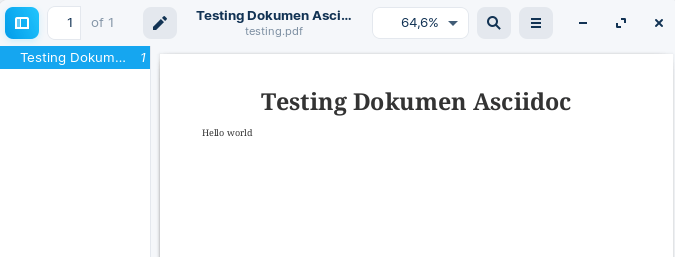
Gambar 4
Itu dulu yang bisa saya share kali ini. Selanjutnya, saya rencana mau buat cara nulis dokumen dengan format Asciidoc. Bye!